EXE फाईल्स कशी उघडाव्यात

सामग्री
- पायऱ्या
- पद्धत 1 रन एक्सई फायली (विंडोज)
- पद्धत 2 रन एक्सई फायली (ओएस एक्स)
- पद्धत 3 एक्स्ट्रा फायली काढा
".Exe" विस्तारासह संगणक फायली एक्झिक्युटेबल फायली किंवा EXE फायली म्हणतात. या प्रकारची फाईल विंडोज चालवणा on्या संगणकांवर सर्वात सामान्य आहे, जिथे ती प्रोग्राम स्थापित करण्यासाठी किंवा सॉफ्टवेअर लॉन्च करण्यासाठी वापरली जाते. छोट्या स्क्रिप्ट किंवा मॅक्रोचे कॉम्पॅक्ट आणि वितरण करण्यासाठी एक्सई फाइल्स देखील खूप उपयुक्त आहेत, कारण त्या निर्मात्याला त्याचे कार्य संकलित करण्याची परवानगी देतात जेणेकरून ते एका आकारात संकुचित करताना एका फाइलमध्ये फिट बसू शकतात. एईएसई फाइल्स उघडणे शिकणे ही एक सोपी प्रक्रिया आहे जी आपल्याला शांततेने आपले आवडते प्रोग्राम स्थापित करण्याची आणि चालविण्यास अनुमती देईल.
पायऱ्या
पद्धत 1 रन एक्सई फायली (विंडोज)
-
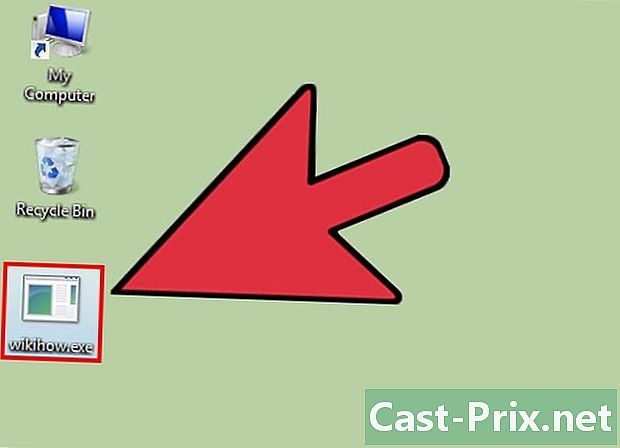
एक्झी फाइल कार्यान्वित करण्यासाठी डबल क्लिक करा. EXE फायली विंडोज एक्झिक्युटेबल फाइल्स असतात आणि त्या प्रोग्राम म्हणून चालविण्यासाठी डिझाइन केल्या आहेत. एका EXE फाईलवर डबल-क्लिक केल्याने ते लाँच होईल.- आपण इंटरनेट वरून EXE फाईल डाउनलोड केली असल्यास आपणास ती चालवायची आहे याची पुष्टी करण्यास सांगितले जाईल. एखाद्या अज्ञात स्त्रोतांकडील EXE फाईल उघडताना खूप काळजी घ्या कारण व्हायरसचा संसर्ग होण्याचा हा सर्वात वेगवान मार्ग आहे. आपण एखादी संलग्नक म्हणून प्राप्त केलेली एखादी EXE फाईल कधीही उघडू नका, जरी आपल्याला प्रेषक माहित असेल तर.
- कदाचित विंडोजच्या जुन्या आवृत्तीसाठी डिझाइन केल्या असल्यास EXE फायली योग्यरित्या कार्य करणार नाहीत. फाईलवर उजवे-क्लिक करून आणि नंतर क्लिक करून आपण अनुकूलता सेटिंग्ज बदलण्याचा प्रयत्न करू शकता गुणधर्म, आणि नंतर अनुकूलता टॅब उघडा. आपल्या विंडोजची आवृत्ती आपण आपल्या EXE फाईलच्या अंमलबजावणीशी सुसंगत असल्याचे आपल्यास परिभाषित करू शकता परंतु यामुळे आपल्या समस्येचे निराकरण होईल याची हमी दिलेली नाही.
-
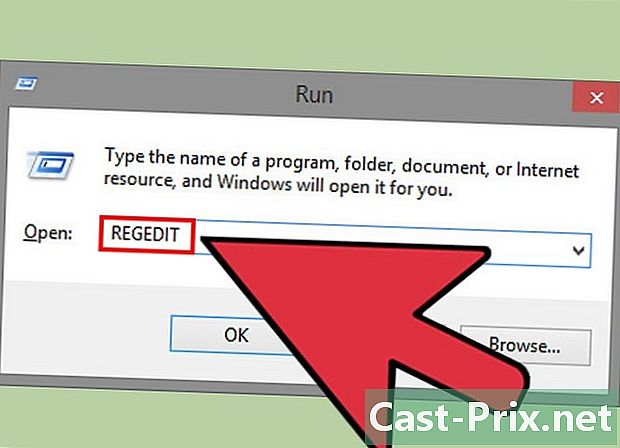
आपण एक EXE फाइल चालवू शकत नसल्यास नोंदणी संपादक उघडा. आपण एखादी EXE फाईल उघडण्याचा प्रयत्न करीत असताना त्रुटी संदेश प्रदर्शित झाल्यास किंवा काहीही झाले नाही तर विंडोज नोंदणी सेटिंग्जमध्ये समस्या उद्भवू शकतात. आपली नोंदणी संपादित करणे कदाचित प्रभावी वाटेल, परंतु ऑपरेशनमध्ये काही मिनिटे लागतील.- नोंदणी संपादक उघडण्यासाठी, विंडोज + आर की दाबा आणि टाइप करा regedit.
-
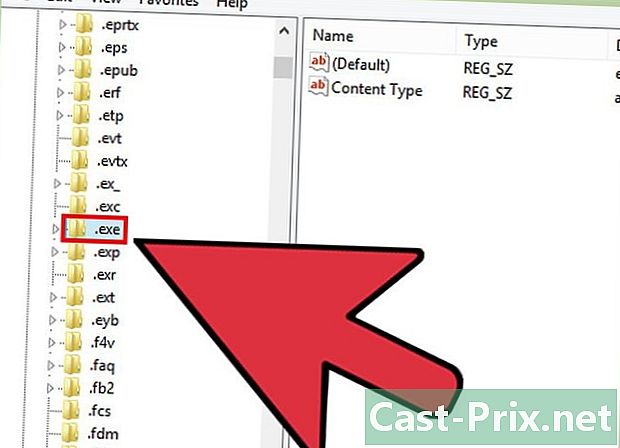
फोल्डर उघडा..Exe HKEY_CLASSES_ROOT . डावीकडील नेव्हिगेशन ट्री वापरून हे फोल्डर उघडा. -

एंट्री वर राईट क्लिक करा (डीफॉल्ट) नंतर क्लिक करा बदल. एक नवीन विंडो उघडेल. -
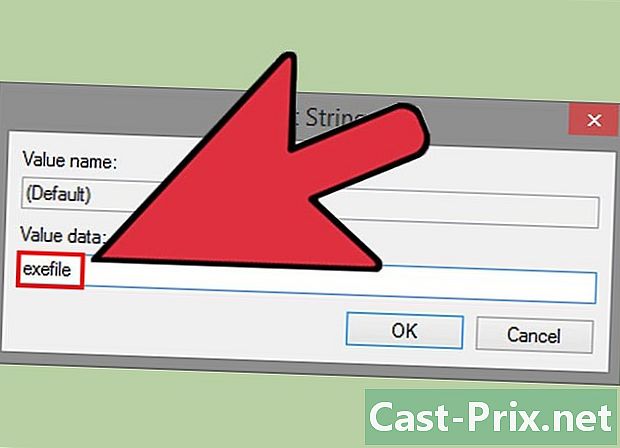
प्रकार.exefile शेतात मूल्य डेटा. बदल जतन करण्यासाठी ओके बटणावर क्लिक करा. -
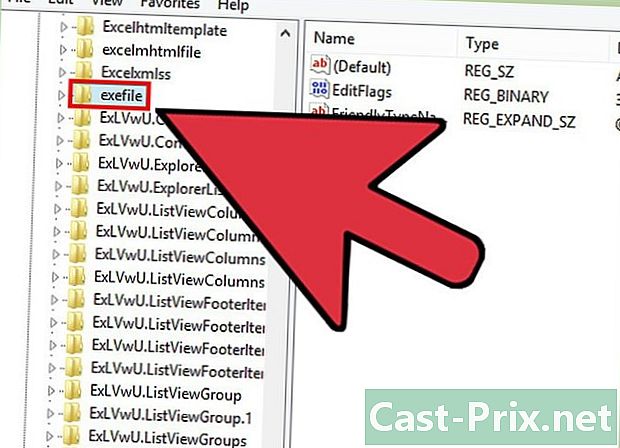
फोल्डर उघडा.HKEY_CLASSES_ROOT exefile. डावीकडील नेव्हिगेशन ट्री वापरून हे फोल्डर उघडा. -
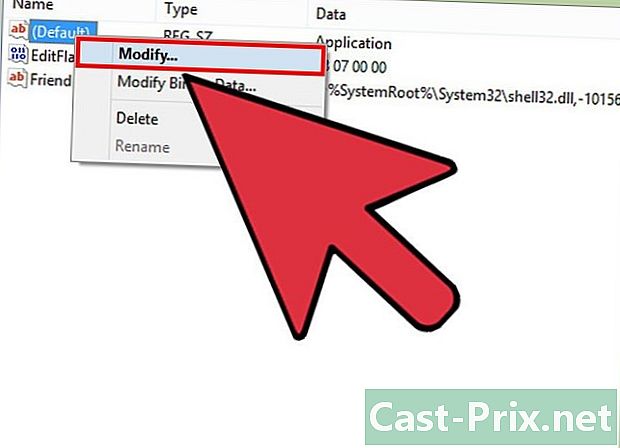
एंट्री वर राईट क्लिक करा (डीफॉल्ट) नंतर क्लिक करा बदल. एक नवीन विंडो उघडेल. -
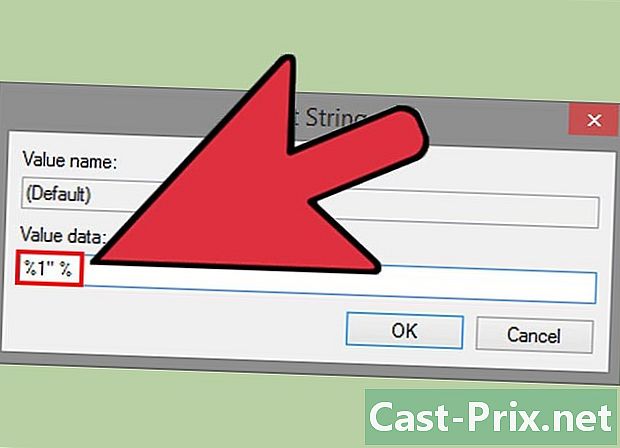
प्रकार.'%1' %* शेतात मूल्य डेटा. बदल जतन करण्यासाठी ओके बटणावर क्लिक करा. -
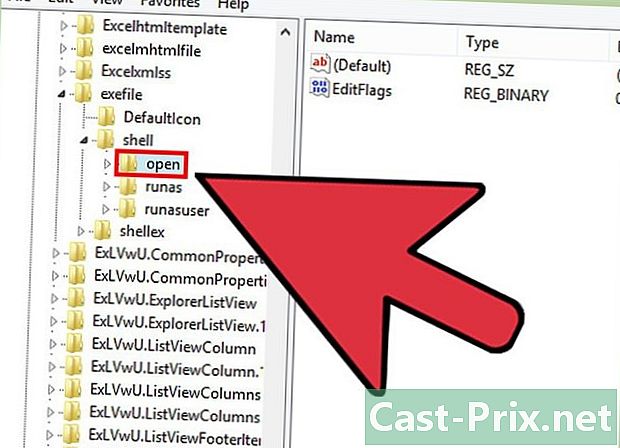
फोल्डर उघडा.KEY_CLASSES_ROOT exefile शेल उघडा. डावीकडील नेव्हिगेशन ट्री वापरून हे फोल्डर उघडा. -
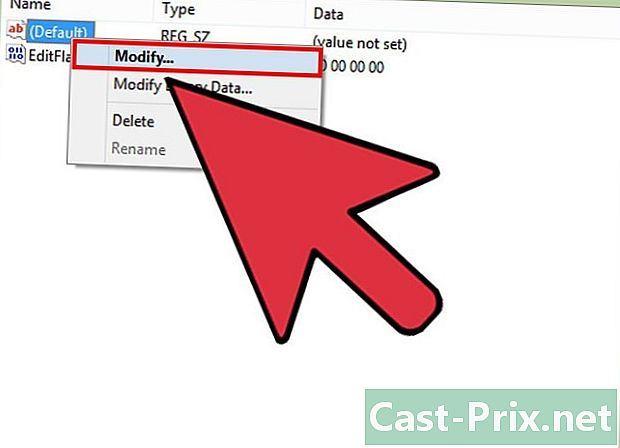
एंट्री वर राईट क्लिक करा (डीफॉल्ट) नंतर क्लिक करा बदल. एक नवीन विंडो उघडेल. -
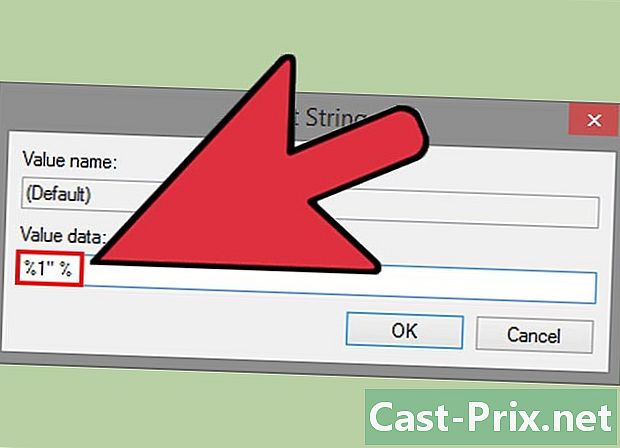
प्रकार.'%1' %* शेतात मूल्य डेटा. बदल जतन करण्यासाठी ओके बटणावर क्लिक करा. -
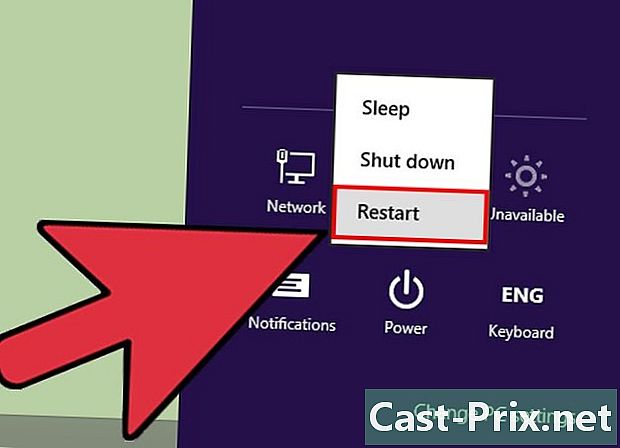
संगणक रीस्टार्ट करा. आपण वर सूचीबद्ध तीन नोंदी बदलल्यानंतर, रेजिस्ट्री संपादक बंद करा आणि संगणक रीस्टार्ट करा. आपण आता पुन्हा EXE फायली चालविण्यास सक्षम असावे. समस्या कशामुळे उद्भवली आहे हे शोधण्याचा प्रयत्न करण्याची शिफारस केली जाते. आपणास व्हायरस किंवा स्पायवेअरचा संसर्ग होऊ शकतो, यामुळे भविष्यात पुन्हा त्याच समस्येस कारणीभूत ठरू शकते. व्हायरस कसे दूर करावे हे शोधण्यासाठी येथे क्लिक करा.
पद्धत 2 रन एक्सई फायली (ओएस एक्स)
-
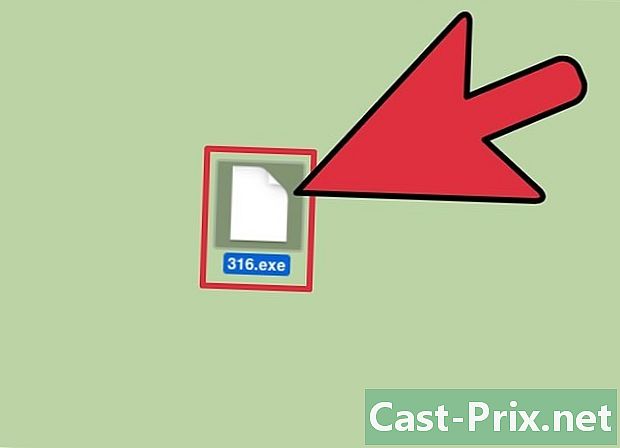
कल्पना समजून घ्या. एएसईई फायली ओएस एक्ससाठी डिझाइन केलेल्या नव्हत्या, म्हणूनच त्यांना या वातावरणात कार्य करण्यासाठी आपल्याला विशेष सॉफ्टवेअर वापरण्याची आवश्यकता असेल. आपण ओपन सोर्स "वाइन" युटिलिटी स्थापित कराल, जे एक्स् फाइलच्या भोवती "विंडोज पॅकेज" जोडेल, ज्यामुळे त्यास चालविण्यासाठी आवश्यक असलेल्या सर्व विंडोज फायलींमध्ये प्रवेश मिळेल. वाइन युटिलिटी सर्व विंडोज़ एक्सई फायलींसह अपरिहार्यपणे कार्य करत नाही आणि काही प्रोग्राम्स इतरांपेक्षा चांगले कार्य करतात. वाइन स्थापित करण्यासाठी आपल्याला विंडोज डिस्कची आवश्यकता नाही. -
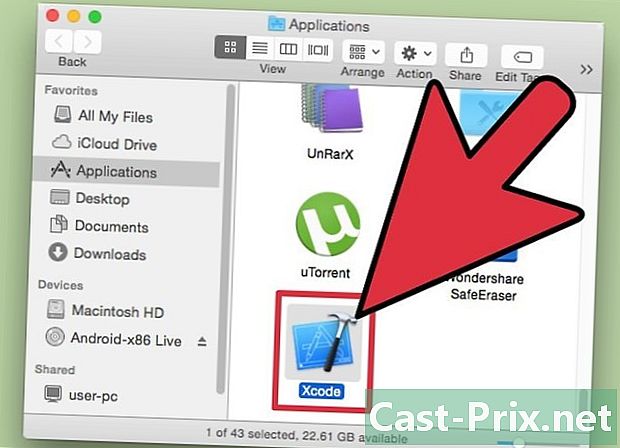
Storeपल स्टोअर वरून एक्सकोड डाउनलोड करा आणि स्थापित करा. संगणक कोड संकलित करण्यासाठी हे एक विनामूल्य विकास साधन आहे. आपण ते थेट वापरणार नाही, परंतु आपण EXE फायली उघडण्यासाठी स्थापित केलेल्या साधनांची आवश्यकता असेल.- एकदा डाउनलोड पूर्ण झाल्यानंतर एक्सकोड लाँच करा, नंतर मेनू उघडा Xcode. यावर क्लिक करा प्राधान्ये नंतर टॅबवर क्लिक करा डाउनलोड. पुढील स्थापित बटणावर क्लिक करा कमांड लाइन टूल्स.
-

मॅकपोर्ट्स डाउनलोड करा आणि स्थापित करा. ही एक विनामूल्य उपयुक्तता आहे जी संकलनाची प्रक्रिया सुलभ करते, जी आपण वाइनची स्वतःची आवृत्ती तयार करण्यासाठी वापरेल. आपण येथे मॅकपोर्ट डाउनलोड करू शकता macports.org/install.php. आपल्याकडे ओएस एक्सच्या आवृत्तीसाठी दुव्यावर क्लिक करा, त्यानंतर मॅकपोर्ट्स स्थापित करण्यासाठी आपल्या संगणकावर डाउनलोड केलेली .pkg फाइल डबल-क्लिक करा. -
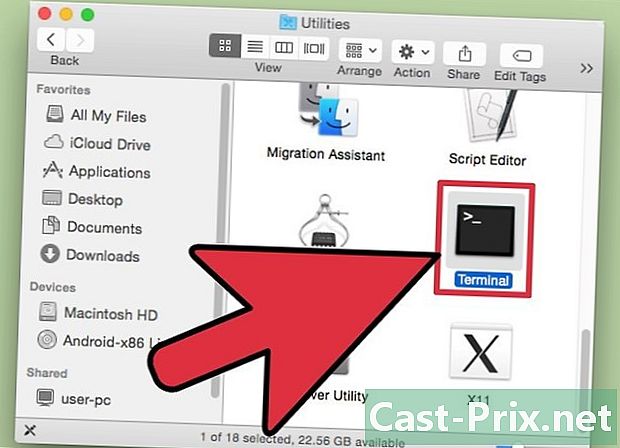
टर्मिनल उघडा. आपल्याला बर्याच मॅकपोर्ट्स सेटिंग्ज कॉन्फिगर करण्यासाठी टर्मिनलची आवश्यकता असेल. आपण युटिलिटी फोल्डरमधून टर्मिनल लाँच करू शकता. -
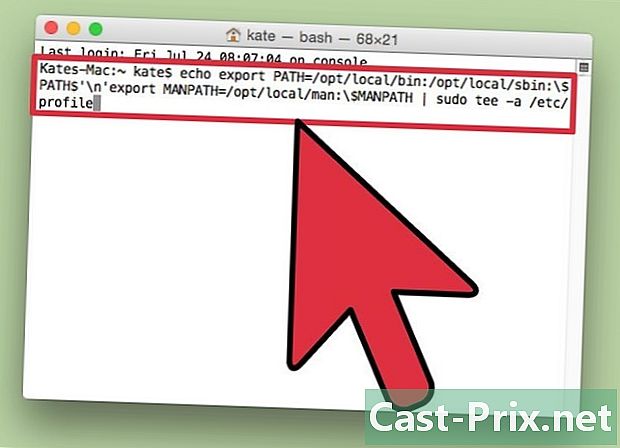
पुढील आज्ञा कॉपी करा आणि पेस्ट करा. टर्मिनल विंडोमध्ये ही आज्ञा पेस्ट करा आणि एंटर दाबा.प्रतिध्वनी निर्यात पथ = / ऑप्ट / स्थानिक / बिन: / ऑप्ट / स्थानिक / एसबीन: AT पथ $ नेक्सपोर्ट मनपथ = / ऑप्ट / स्थानिक / माणूस: $ AN मनपाथ | sudo tee -a / etc / प्रोफाइल
-
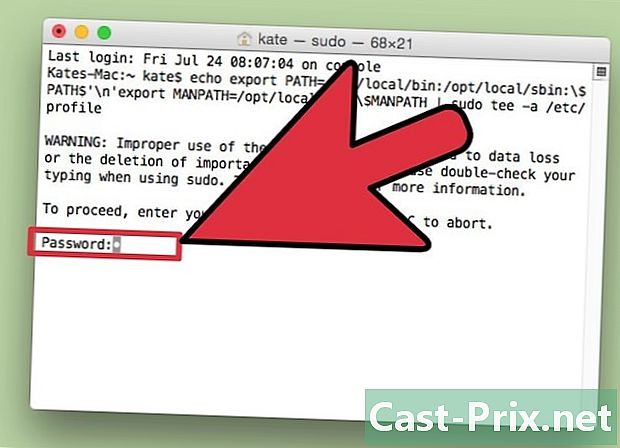
आपला प्रशासक संकेतशब्द प्रविष्ट करा. कमांड चालविण्यासाठी तुम्हाला तुमचा प्रशासक संकेतशब्द विचारला जाईल. आपण आपला संकेतशब्द लिहिता तेव्हा काहीही दिसून येणार नाही. आपण संकेतशब्द टाइप करणे समाप्त केल्यावर एंटर दाबा. प्रशासक खात्याशी कोणताही संकेतशब्द संबद्ध नसल्यास, इच्छित हालचाल घडवून आणण्यासाठी हाताचा उपयोग करणे अयशस्वी होईल. -
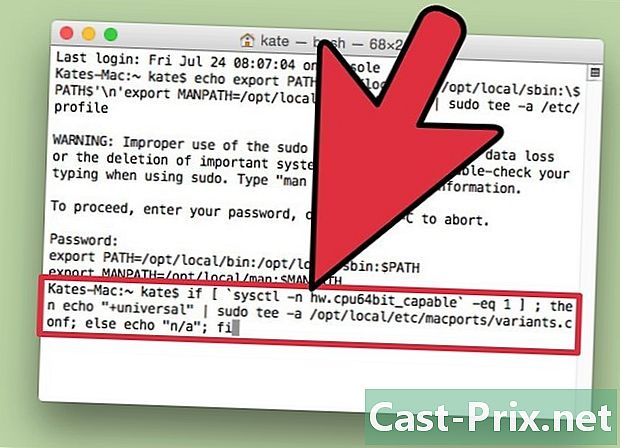
पुढील आज्ञा कॉपी करा आणि पेस्ट करा. ही आज्ञा मॅकपोर्ट्सना सांगेल की आपल्याकडे 64-बीट सिस्टम आहे की नाही. पुढील कमांड पेस्ट करा आणि एंटर दाबा.जर; नंतर प्रतिध्वनी "+ सार्वत्रिक" | sudo tee -a /opt/local/etc/macport/variants.conf; अन्यथा "एन / ए" प्रतिध्वनी; फाय
-
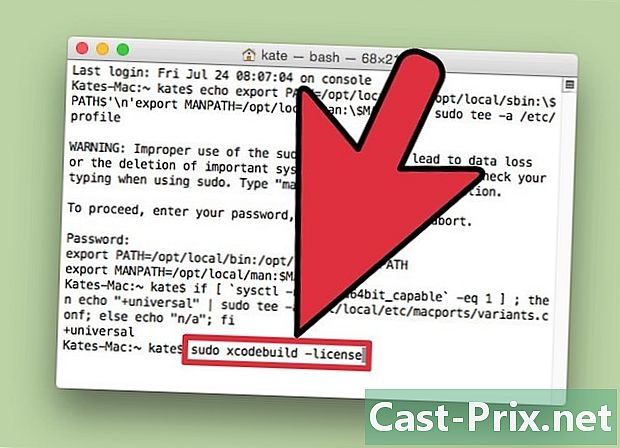
एक्सकोड वापर करार स्वीकारण्यासाठी आज्ञा टाइप करा. ही शॉर्ट कमांड Xcode ला सांगेल की आपण कोड संकलित करण्यास अनुमती देऊन आपण वापर करार स्वीकारला. टर्मिनल विंडो बंद करा आणि ही आज्ञा चालवल्यानंतर पुन्हा उघडा:- sudo xcodebuild -license
-
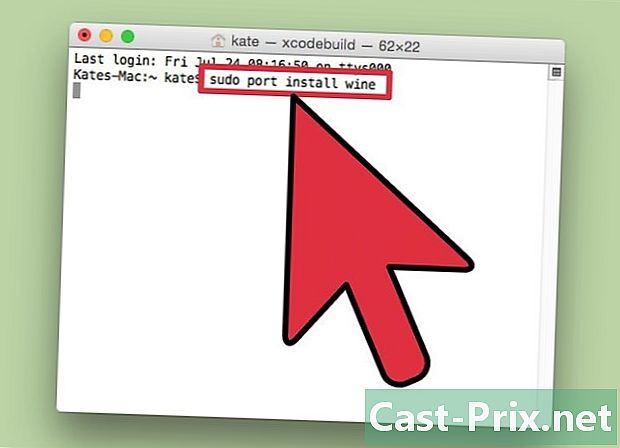
वाईन स्थापित करण्यासाठी कमांड टाईप करा. एकदा आपण टर्मिनल विंडो पुन्हा उघडल्यास, आपण वाइन स्थापित करणे सुरू करू शकता. आपल्याला पुन्हा एकदा प्रशासक संकेतशब्द विचारला जाईल. स्थापनेच्या प्रक्रियेस बहुधा थोडा वेळ लागेल. आपण टर्मिनल मुख्य विंडोवर परत येता तेव्हा स्थापना पूर्ण होईल की दिसेल:- sudo पोर्ट स्थापित वाइन
-
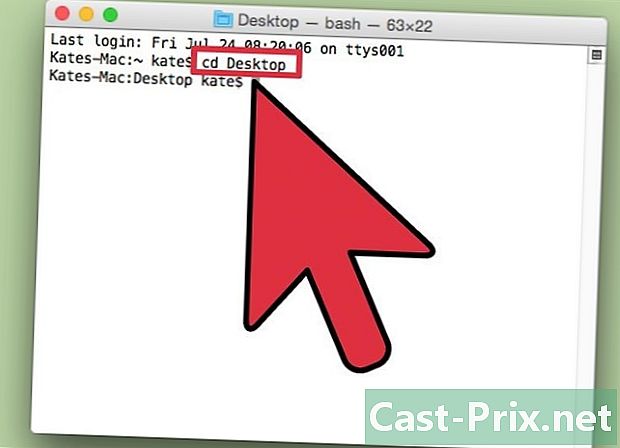
EXE फाईलच्या स्थानावर जा. आज्ञा वापरा सीडी आपल्या मॅकवर जेथे EXE फाईल आहे त्या फोल्डरवर जाण्यासाठी. आपल्याला टर्मिनल मार्गे हे ऑपरेशन करावे लागेल. -
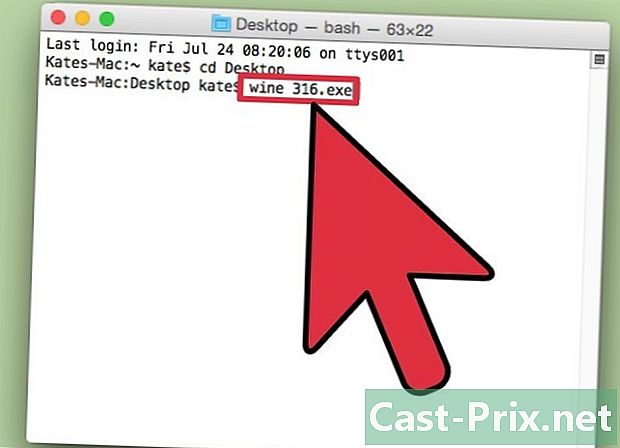
EXE फाईल चालविण्यासाठी वाईन वापरा. वर्तमान फोल्डरमध्ये असलेली एक EXE फाईल चालविण्यासाठी खालील आज्ञा प्रविष्ट करा. बदला फाइलनाव फाईलच्या वास्तविक नावाने:- वाइन फाइलनाव.exe
-
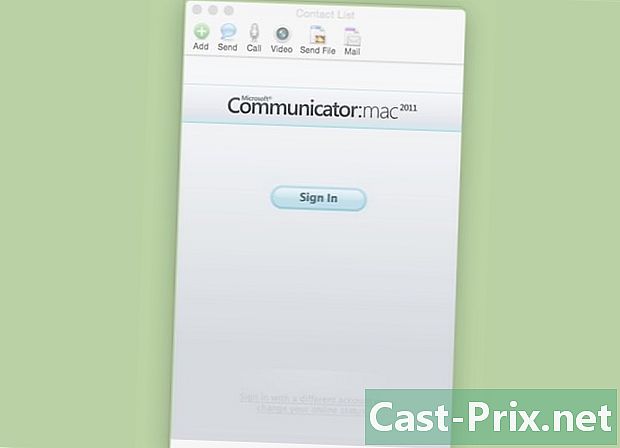
आपण नेहमीप्रमाणे प्रोग्राम वापरा. जर EXE फाईल एक पूर्ण प्रोग्राम असेल तर आपण त्वरित वापरण्यास प्रारंभ करू शकता. जर ते इंस्टॉलर असेल तर आपण विंडोजवर असल्यासारखे इन्स्टॉलेशन प्रक्रिया सुरू करू शकता.- सर्व प्रोग्राम्स वाईन बरोबर काम करत नाहीत. सर्व सुसंगत प्रोग्रामच्या पूर्ण सूचीसाठी भेट द्या appdb.winehq.org.
-
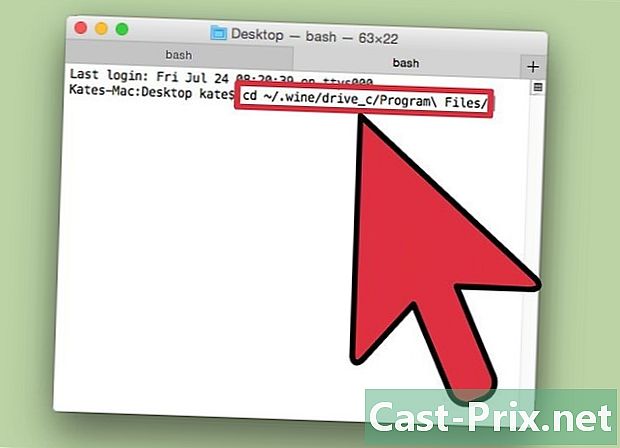
स्थापित केलेले प्रोग्राम लाँच करा. जर एखादा प्रोग्राम स्थापित करण्यासाठी EXE फाईल वापरली गेली असेल तर आपल्याला नवीन स्थापित केलेला प्रोग्राम चालविण्यासाठी वाईनचा वापर करण्याची आवश्यकता असेल.- प्रकार सीडी ~ / .वाइन / ड्राइव्ह_सी / प्रोग्राम फायली / आपले प्रोग्राम वाइनद्वारे स्थापित केलेले प्रोग्राम फायली फोल्डर उघडण्यासाठी.
- प्रकार ls आपल्या सर्व स्थापित प्रोग्रामची सूची प्रदर्शित करण्यासाठी. प्रकार सीडी progname प्रोग्रामचे फोल्डर उघडण्यासाठी. जर प्रोग्राम फोल्डरमध्ये जागा असेल तर आपल्याला ए समाविष्ट करणे आवश्यक आहे जागेच्या आधी उदाहरणार्थ, मायक्रोसॉफ्ट ऑफिस असे करेल मायक्रोसॉफ्ट ऑफिस सीडी.
- प्रकार ls पुन्हा प्रोग्राम फोल्डरमध्ये EXE फाइल शोधण्यासाठी.
- प्रकार वाइन फाइलनाव.exe कार्यक्रम चालविण्यासाठी.
-
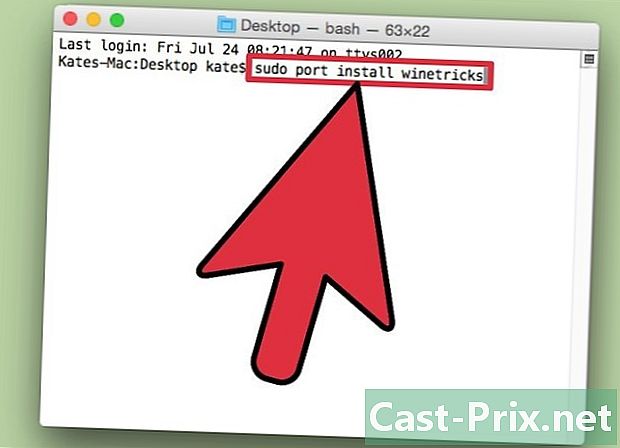
प्रोग्रामला आवश्यक असल्यास मोनो लायब्ररी स्थापित करा .NET..NET बर्याच विंडोज प्रोग्राम्ससाठी एक सॉफ्टवेअर लायब्ररी आहे, आणि मोनो हे त्याचे ओपन सोर्स रिप्लेसमेंट आहे जे वाइन वापरेल. आपल्या प्रोग्रामना .NET ची आवश्यकता असल्यास आपल्याला हा घटक स्थापित करण्याची आवश्यकता आहे.- प्रकार sudo पोर्ट स्थापित winetrick एंटर दाबा.
- प्रकार winetricks mono210 आणि मोनो स्थापित करण्यासाठी एंटर दाबा.
पद्धत 3 एक्स्ट्रा फायली काढा
-
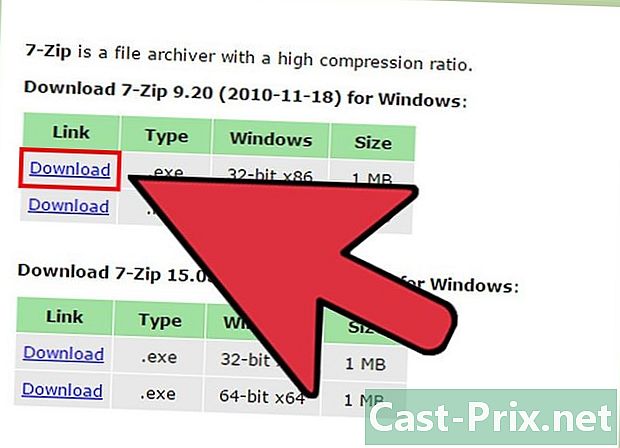
7-पिन डाउनलोड करा आणि स्थापित करा. 7-झिप हा एक विनामूल्य आणि मुक्त स्रोत डेटा कम्प्रेशन प्रोग्राम आहे जो एखादा एक्स् फाइल उघडू शकतो जणू ती एखाद्या झिप किंवा आरएआर फाईलसारखा संग्रह आहे. हे तंत्र मोठ्या संख्येने EXE फायलींसह कार्य करेल, परंतु त्या सर्वांसह नाही.- आपण वेबसाइट वरून 7-झिप डाउनलोड करू शकता 7-zip.org.
-
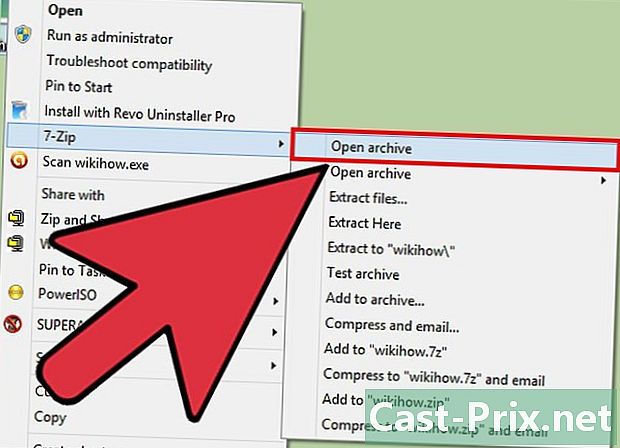
EXE फाईलवर राईट क्लिक करा आणि क्लिक करा 7-झिप→ फाईल उघडा. EXE फाईल 7-झिप फाईल एक्सप्लोररमध्ये उघडेल. जेव्हा आपण फाईलवर राइट-क्लिक करता तेव्हा 7-झिप पर्याय दिसत नसल्यास, प्रारंभ मेनूमधून 7-झिप उघडा आणि आपण उघडण्यास इच्छुक असलेली EXE फाईल शोधा.- 7-पिन कोणतीही EXE फायली उघडू शकत नाही. आपण काही EXE फायली उघडण्याचा प्रयत्न करता तेव्हा एक त्रुटी उद्भवू शकते. आपण WinRAR सारख्या इतर डेटा कॉम्प्रेशन सॉफ्टवेअरचा वापर करण्याचा प्रयत्न करू शकता, परंतु शक्यता आहे की ही फाईल मूळ प्रकारे संकलित केली गेली होती त्या कारणामुळे आपण ही फाईल उघडू शकणार नाही.
-
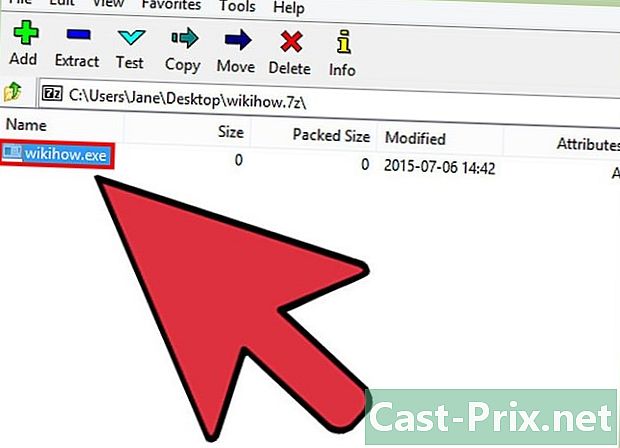
आपण काढू इच्छित फाईल किंवा फायली शोधा. जेव्हा आपण 7-झिप मध्ये एक EXE फाईल उघडता तेव्हा आपल्याला EXE फाईलमध्ये असलेल्या फायली आणि फोल्डर्सची सूची दर्शविली जाईल. सामग्री दर्शविण्यासाठी आपण फोल्डरवर डबल-क्लिक करू शकता. आपण Ctrl की दाबून ठेवून आणि प्रत्येक एक क्लिक करून एकाधिक फायली निवडू शकता. -
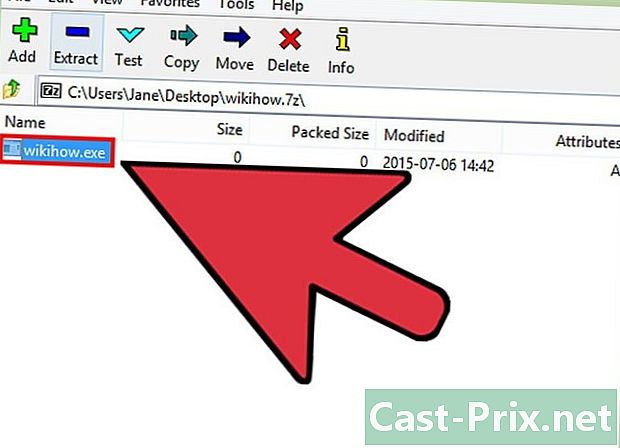
एकदा आपण फायली निवडल्यानंतर "एक्सट्रॅक्ट" बटणावर क्लिक करा. आपणास एखादे स्थान निवडण्यास सांगितले जाईल, जे डीफॉल्टनुसार EXE फाईलसारखेच असेल.

